Scopri il metodo più semplice pere creare un collage di foto con iPhone: oltre al trucco anche altri consigli sulla possibili applicazioni.
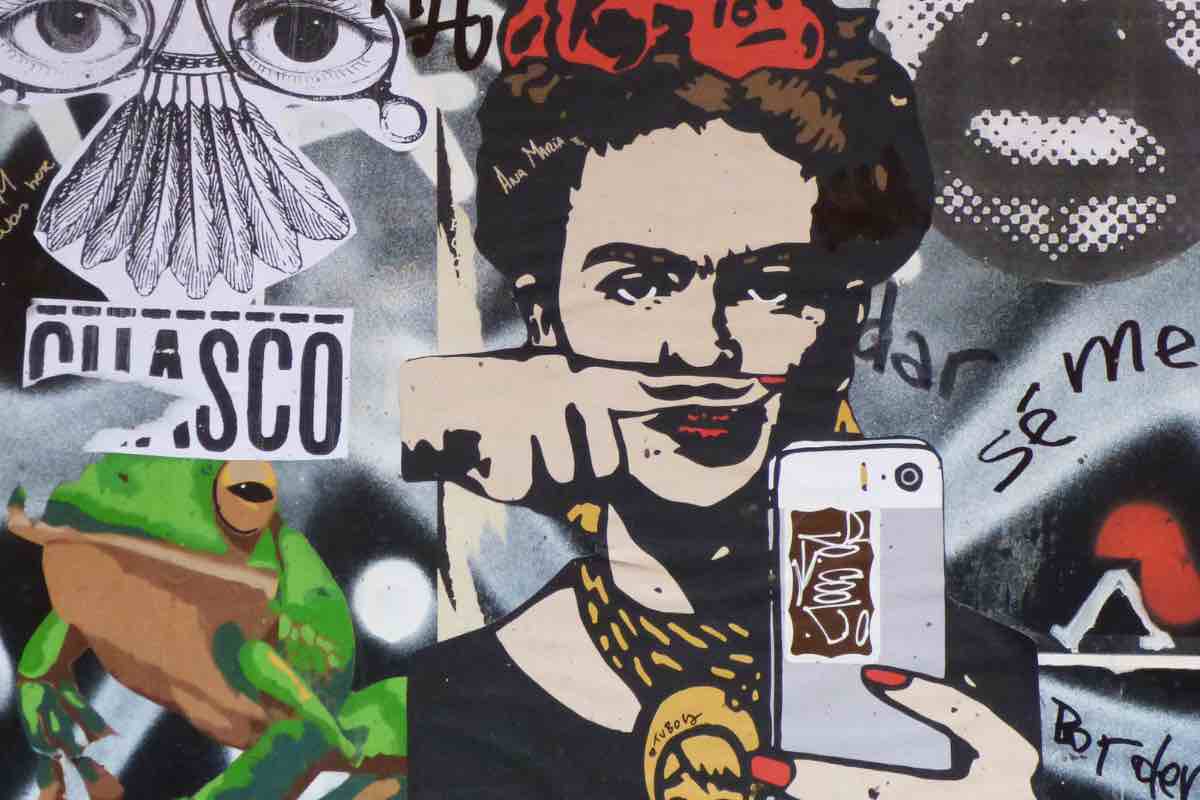
Per creare un collage di foto con un iPhone esistono diverse opzioni da prendere in considerazione. Tra queste vi è un semplice trucco che permette di realizzare un collage fotografico in pochi step, e in poco tempo, senza dover utilizzare alcuna applicazione. In alternativa a questa possibilità vi sono, anche, ulteriori consigli da poter seguire su quali potrebbero essere le applicazioni da preferire per la realizzazione di un collage più immediata o più professionale.
Creare un collage di foto con iPhone con un semplice trucco

In virtù anche dei sorprendenti miglioramenti apportati da Apple sull’ultima fotocamera iPhone in questo 2024, potrebbe rivelarsi sempre difficile scegliere – per coloro che ne posseggono uno – tra diversi scatti presenti nella nostra galleria ma che si presentano come connessi tra loro da un fil rouge.
Se, allora, le nostre preferenze potrebbero ricadere oggi con maggiore facilità su più di un’istantanea: una delle soluzioni più apprezzate a cui ricorrere sarà quella di realizzare un collage che permetta di ridurre il margine di scelta e assecondare, invece, il nostro desiderio di inclusione nel processo di creazione in modo versatile. Sai che si tratti della pubblicazione di un post, di un’opera o di un progetto lavorativo.
Applicazioni per collage su iPhone
Uno dei metodi che è tra i più intuitivi per la realizzazione di un collage fotografico, o di una Vision Board, con iPhone è quello di utilizzare alcune applicazioni. Fra le prime due a cui potremmo ricorrere vi sono quella di Layout (tendenzialmente già presente sugli iPhone aggiornati alle ultime versioni di iOS oppure quella speculare di Instagram.
Con Layout – oltre a poter scegliere il verso e la dimensione a cui adattare i propri scatti – è possibile anche ridurre al minimo la possibilità di sbagliare nel ritagliare le foto. Una volta aperta l’applicazione basterà seguire le indicazioni in sovrimpressione per la creazione di un collage presenti nella dashboard. Al termine del processo di creazione si può cliccare su “salva” e conservare il collage sul nostro dispositivo.
Grazie a Instagram invece, scaricabile sull’App Store, si può creare un collage direttamente dalla sezione “stories”. Dopo aver effettuato l’eccesso, ed essersi recati in “crea nuova storia”, si potrà scegliere la modalità “griglia” e effettuare quante modifiche desiriamo ampliando o rimpicciolendo quest’ultima. In tal modo potremmo scegliere il numero di fotografie da inserire all’interno del nostro collage.
Un’altra soluzione adatta, in particolare modo, alla realizzazione di contenuti professionali riguarda Canva. L’applicazione in questione è infatti disponibile anche per iPhone e permette di effettuare l’accesso, anche gratuitamente, a diverse modalità di creazione di collage fotografici, di altri contenuti o di applicare modifiche e filtri non disponibili nelle applicazioni precedenti.
Collage senza applicazione con iPhone
Se si desidera invece raggruppare delle fotografie con il proprio iPhone, ma senza dover ricorrere forzatamente all’utilizzo di un’applicazione, è possibile mettere in pratica un semplice trucchetto. Ovvero quello di recarsi nell’applicazione iPhone denominata “Comandi Rapidi” e selezionare – grazie alla voce in basso per accedere alla galleria – le fotografie che sono di nostro interesse.
Cercate “griglia foto” dalla sezione comandi e selezionate il simbolo “+” per creare il collegamento necessario dall’operazione. Dopo aver ultimato questo step potrete creare liberamente il vostro collage fotografico con iPhone con l’operazione “aggiungi”.
Grazie infine alla possibilità di visionare l’anteprima del collage potrete osservare la sua versione definitiva e scegliere se salvare o meno l’elaborato e procedere con le modalità di salvataggio che più preferiamo.
